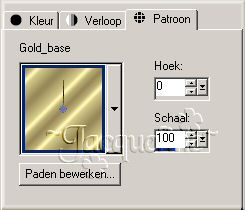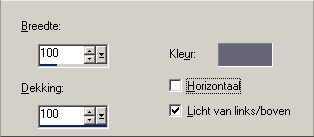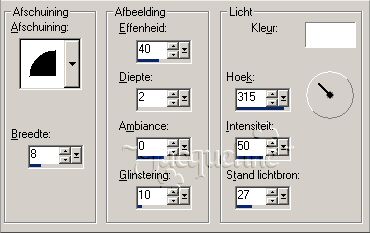|
© original art by Jonathon Earl Bowser
Deze les en het in deze les gebruikte DW-frame01 mag niet ge-upload of gekopieerd worden naar uw eigen server of worden gebruikt als eigen materiaal. Lessen mogen niet gelinkt worden zonder mijn toestemming. Deze les heb ik geschreven voor mijn goede vriendin Sandra, ter gelegenheid van haar 37e verjaardag. San, proficiat meid! De les is geschreven voor PSP 8 maar eveneens te maken in PSP 7.
Stap 1
Stap 2 Open nu het plaatje dat je wilt gebruiken. Kopieer je afbeelding door middel van Bewerken - KopiŽren en sluit je originele plaatje. Terug in je afbeelding met frame, plak de kopie van je plaatje in je afbeelding met frame (Bewerken - Plakken - Plakken als nieuwe laag). Gebruik het gereedschap Verplaatsing om je afbeelding mooi in het midden te plaatsen. Vervolgens Selecties Alles selecteren, gevolgd door Selecties - Wijzigen - Doezelen. Vul bij Aantal Pixels 55 in, draai de selectie om en druk een aantal keer op Delete zodat de buitenrand van je afbeelding langzaam vervaagt. De selectie kan vervolgens worden opgeheven (Selecties - Niets selecteren).
Stap 3 Met de selectie in tact, ga naar Effecten - 3D effecten - Slagschaduw, met de volgende instellingen:
Herhaal deze slagschaduw, wijzig alleen de verticale en horizontale verschuiving van 2 naar -2. Hef de selectie vervolgens op.
Stap 4 Met de selectie in tact, gaan we naar Effecten - Textuureffecten - Lamellen met de volgende instellingen:
Herhaal dit effect, wijzig alleen Licht van links/boven in Horizontaal. Gebruik als kleur een medium kleur uit je afbeelding. Ik gebruikte #676678. Hef de selectie nog niet op, maar geef een Afschuining naar binnen (Effecten - 3D-effecten - Afschuining naar binnen) met onderstaande instellingen. Hef de selectie vervolgens op.
Stap 5 Klaar is je Frame Sandra!. Veel plezier met deze les, en heeft u vragen, opmerkingen of wilt u deze les linken, mailt u me dan gerust! :). december 2003
|
||||||||||